Tweak Windows 7 och lära dig mer om datorn med EnhanceMySe7en
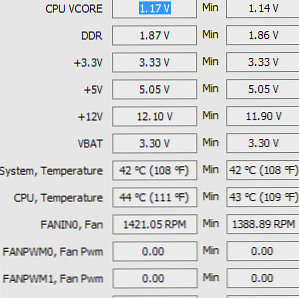
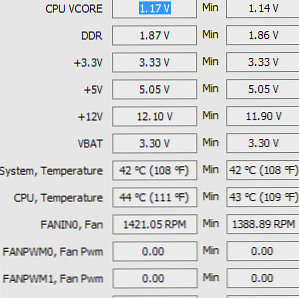
Jag är en av de som gillar att ha sina datorer “bara så”. Innan Windows 7 kom med, var jag en ivrig Litestep-användare i flera år. Windows 7 erbjuder ett vackert gränssnitt som faktiskt kan användas (en stor förbättring), men det finns fortfarande många saker som kan ändras och anpassas.
EnhanceMySe7ven är en gratis app (tillval Pro version tillgänglig) för tweaking dessa inställningar, och det ger också mycket systeminformation. Namnet är lite för lamt (åtminstone för den här författaren), men själva ansökan känns solid och genomtänkt.
Låt oss titta på huvudinställningarna:

Såsom du kan se är gränssnittet Ribbon-baserat och är fullt av systeminformation. Informationen inom varje sektion är tydligt utformad. även om det finns massor av data på skärmen vid en viss tid, känns det inte kramat eller rörigt. Så här ser du moderkortets och informationssidan:

Det här är bara fliken Information på bandet. Andra flikar inkluderar verktyg, mest använda tweaks, system, optimeringar och anpassningar. Låter lovande! Låt oss gå vidare till Verktyg. Den första fliken på Verktyg heter processer, och det visar en lista över alla pågående processer i en trädliknande struktur, något som liknar Process Explorer 3 Verktyg för att hantera Windows-processer Bättre 3 verktyg för att hantera Windows-processer Bättre Läs mer .

De andra verktygen är ganska mycket vad du förväntar dig; Observera att du inte kan använda Disk Cleaner-verktyget i den fria versionen utan gratis program som CCleaner Top 5 Freeware Registry Cleaners som förbättrar datorns prestanda Topp 5 Freeware Registry Cleaners som förbättrar datorns prestanda Rengöring av registret kommer sällan att förbättra Windows-prestanda och det är riskabel. Ändå många svär vid registret städare. Du också? Använd åtminstone ett av de här verktygen eftersom de är det säkraste du hittar. Läs mer kan hjälpa dig att rengöra din disk utan att förklara något för en kommersiell produkt. Låt oss nu ta en titt på Mest använda Tweaks flik:

Den här fliken erbjuder tre tweaking-kategorier. De Prestanda kategori kan du göra saker som att inaktivera skrivarspooltjänsten (om du inte har en skrivare och aldrig skriver ut till PDF-filer), inaktivera automatisk mappvisning (för att göra mappar öppna snabbare i Utforskaren), etc. En förbryllande sak är att Designarna valde långa listor med radioknappar i stället för listrutor i vissa fall:

Du kan enkelt ha två listrutor där det nu finns 20 olika radioknappar (jag räknade!). Annat än den här lilla quibbleen är prestandakategorin förnuftig. Det kommer inte att göra ditt system till ett odjur, men påskynda menyanimationer kan få saker att känna sig snabbare. Om du använder Firefox kan du också öka “Väntetid för att döda icke-svarande applikationer” (om du vet vad jag menar… ).
Låt oss nu titta på vad Systemet flik erbjudanden:

Säkerhetspanelen låter oss konfigurera Windows-brandväggen, IE-lösenordsalternativ, Windows Update-alternativ och till och med (överraskande) Outlook Express-alternativ. Några av alternativen är praktiska, till exempel Aktivera popup-blockerare för IE. Andra är potentiellt farliga, till exempel inaktivera systemåterställning.
Ett intressant område är panelen Hide Control Panel Applets:

Återigen är det ett dubbelkantigt svärd. Det kan vara praktiskt att dölja appletterna för Windows-brandväggen i kontrollpanelen om du t.ex. har kasta personer med brandväggsinställningar. Å andra sidan kan det också vara väldigt irriterande (ganska genomsnittlig prank att spela på någon, för att dölja en viktig kontrollpanelapplet).
Sist men inte minst, låt oss ta en stund att titta på anpassningar flik och paneler det erbjuder:

De “Vanliga anpassningar” avsnittet är en av de bästa i appen. Du kan till exempel använda den för att dölja bilder eller dokument om du inte använder dem.
Slutgiltiga tankar
EnhanceMySe7ven är inte revolutionerande av någon sträcka av fantasin, men det är potentiellt praktiskt. Det är en trevlig uppsättning av många tweaks och anpassningar, och om du är go-to “dator kille” För dina vänner och kollegor kan det hända att du har det bra på din USB-stick. Pro-only-alternativen ströms över hela appen, men de är åtminstone avskärmade som hela paneler, i stället för enskilda alternativ inom tillgängliga paneler.
Utforska mer om: Datorunderhåll, Windows 7.


